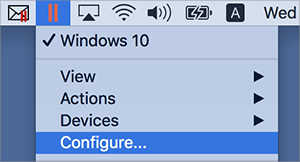Parallels Desktop 偏好設定和虛擬機器設定
請閱讀本章,以了解 Parallels Desktop 偏好設定和虛擬機器設定中可用的選項、這些選項的運作方式,以及如何將新裝置 (例如硬碟或 DVD 光碟機) 新增到虛擬機器組態中。
若要存取 Parallels Desktop 偏好設定,請在 Dock 中以滑鼠右鍵按一下「Parallels Desktop」圖示,並選擇「 偏好設定 」。
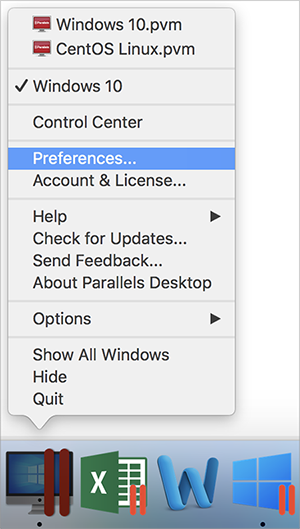
若要存取虛擬機器設定,請執行以下其中一個動作:
-
如果虛擬機器在全螢幕或視窗檢視模式中執行,請將滑鼠指標移至螢幕頂部,按一下「
動作
」並選擇「
設定
」。
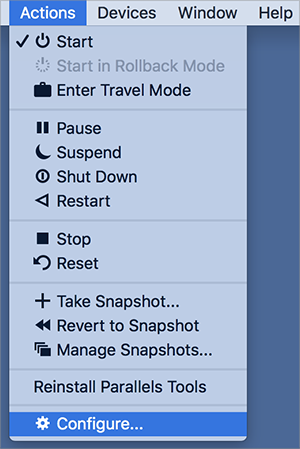
-
如果虛擬機器正在融合檢視模式中執行,請按一下 macOS 功能表列右上角的 Parallels Desktop 圖示 ,然後選擇「
設定
」。